구글 검색 기록 저장 끄기
구글 검색기록 삭제하는 방법
구글에서 검색을 하다 보면 다시 들어갔을 때 예전에 검색했던 것들이 보이게 되면 지우고 싶거나 일일이 지우기가 귀찮기 때문에 아예 처음부터 안 뜨게 하고 싶으신 분들이 많을 것 같습니다. 구글에서 검색했을 때 검색어가 자동으로 저장되지 않도록 설정하는 방법과 구글 검색기록을 삭제하는 방법을 PC버전과 모바일 구글 앱 버전으로 나눠서 알아보도록 하겠습니다.
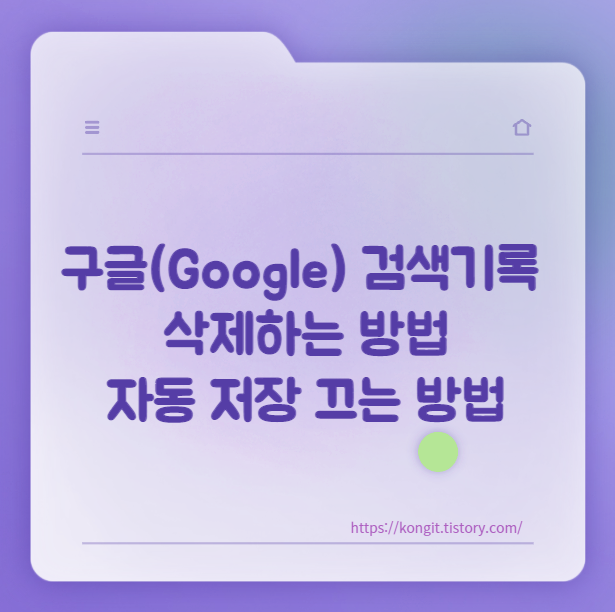
구글 검색 기록 삭제하는 방법(PC)
1. 구글에 접속합니다. 오른쪽 하단에 설정을 클릭해줍니다.
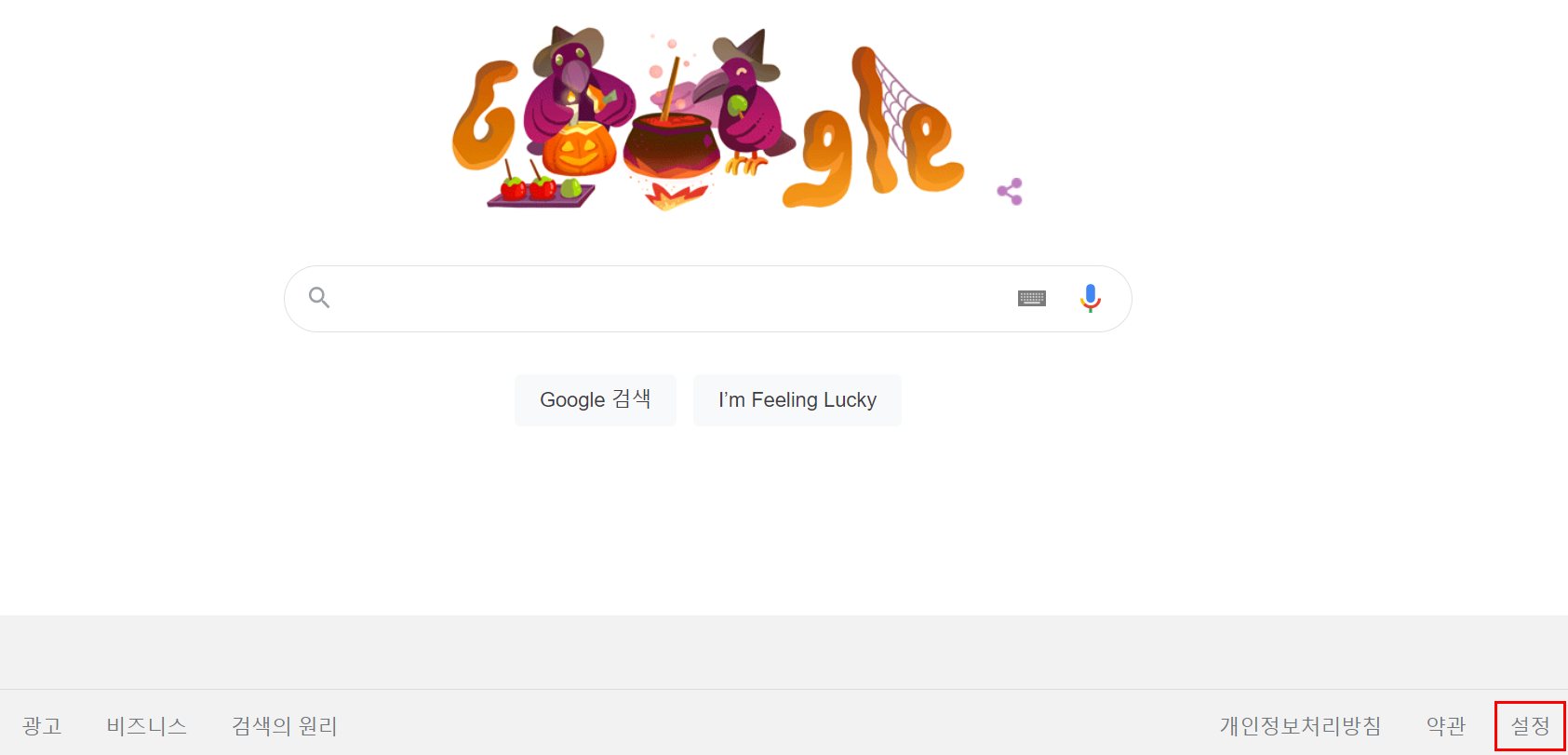
2. 검색 기록을 클릭합니다.
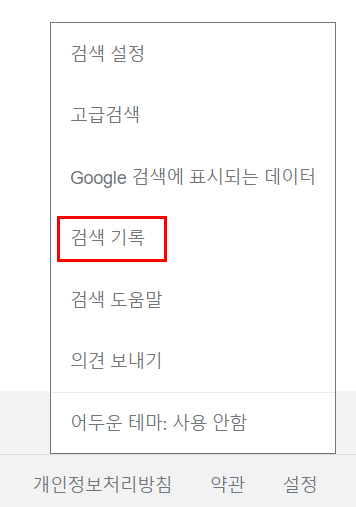
3. 중앙에 삭제 버튼을 클릭해주고, 모든 데이터 삭제를 클릭해줍니다.(전체 삭제 외에도 원하는 기간을 지정해서 삭제할 수 있으니 참고 바랍니다.)
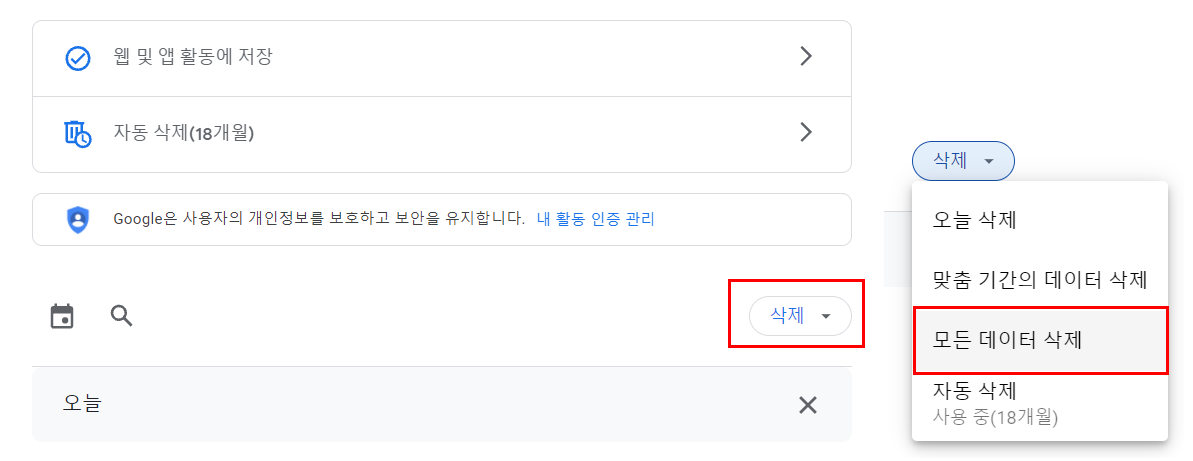
4. 활동을 삭제할 서비스를 선택합니다. 모두 삭제할 경우 모두 선택을 선택해주시고 다음을 눌러주세요! (여기서도 동영상 검색이나 이미지 검색은 남기고 싶으신 분들은 체크 해제를 해주시면 됩니다.)
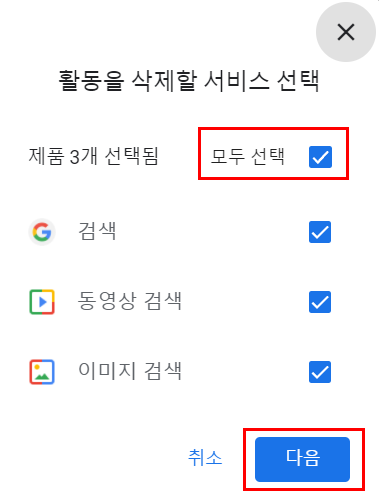
5. 활동을 삭제할지 확인하는 창이 뜹니다. 확인해보시고 삭제해도 된다고 하시면 삭제를 눌러주세요!
6. 삭제가 완료된 것을 확인할 수 있습니다.

검색기록 저장 끄기(PC)
1. 다시 [설정-> 검색 기록]으로 돌아와서 '웹 및 앱 활동에 저장'을 눌러줍니다.
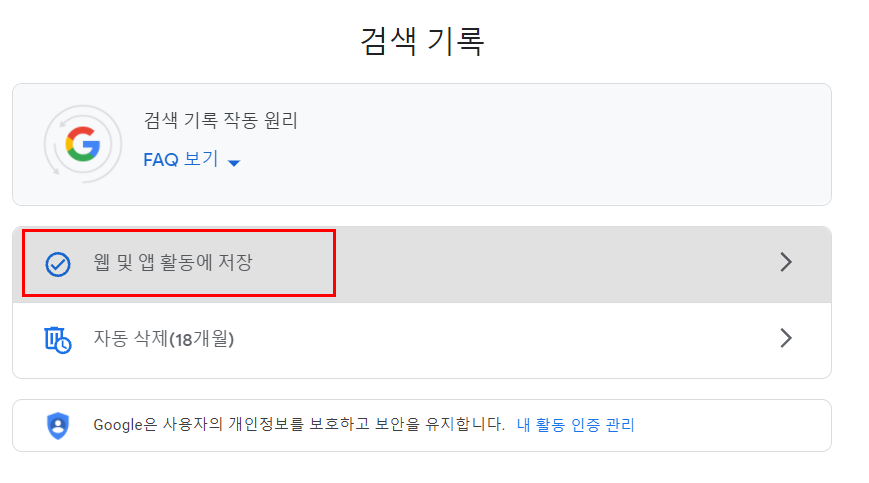
2. '사용 중지'를 클릭해줍니다.
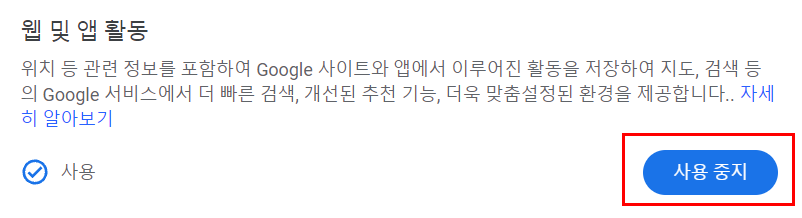
3. 내용을 읽어보면서 마지막으로 확인하시고 자동 검색 저장을 끄고 싶다고 하시면 일시중지를 눌러줍니다.
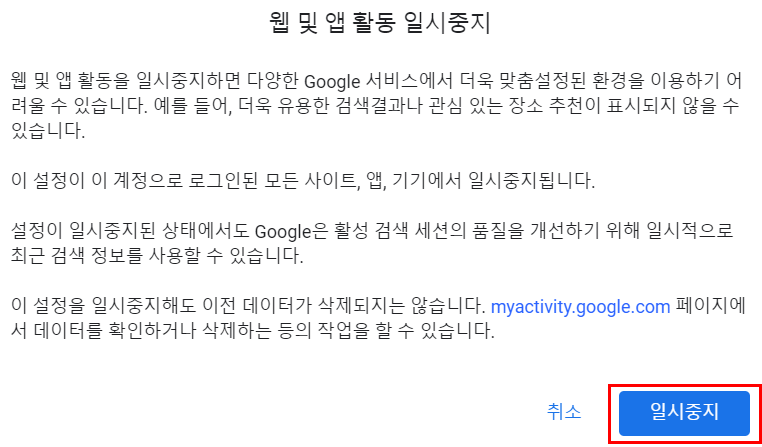
4. 자동 저장이 꺼진 것을 확인할 수 있습니다.
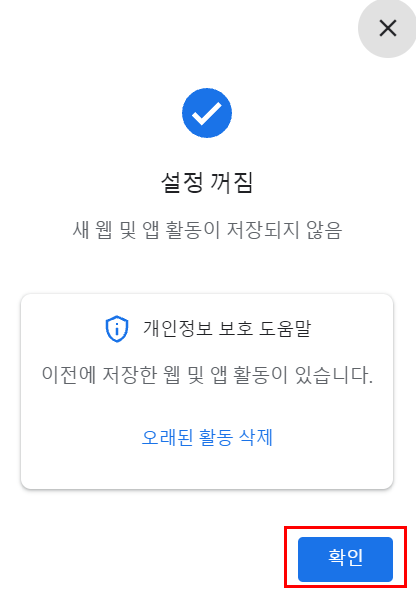
구글 검색 기록 삭제하는 방법과 자동 저장 끄는 방법(모바일)
1. 구글 앱을 열고 더보기를 클릭합니다, (모바일 인터넷에서 구글을 들어갈 경우에는 PC와 같이 설정 클릭)

2. 검색 기록을 눌러줍니다.
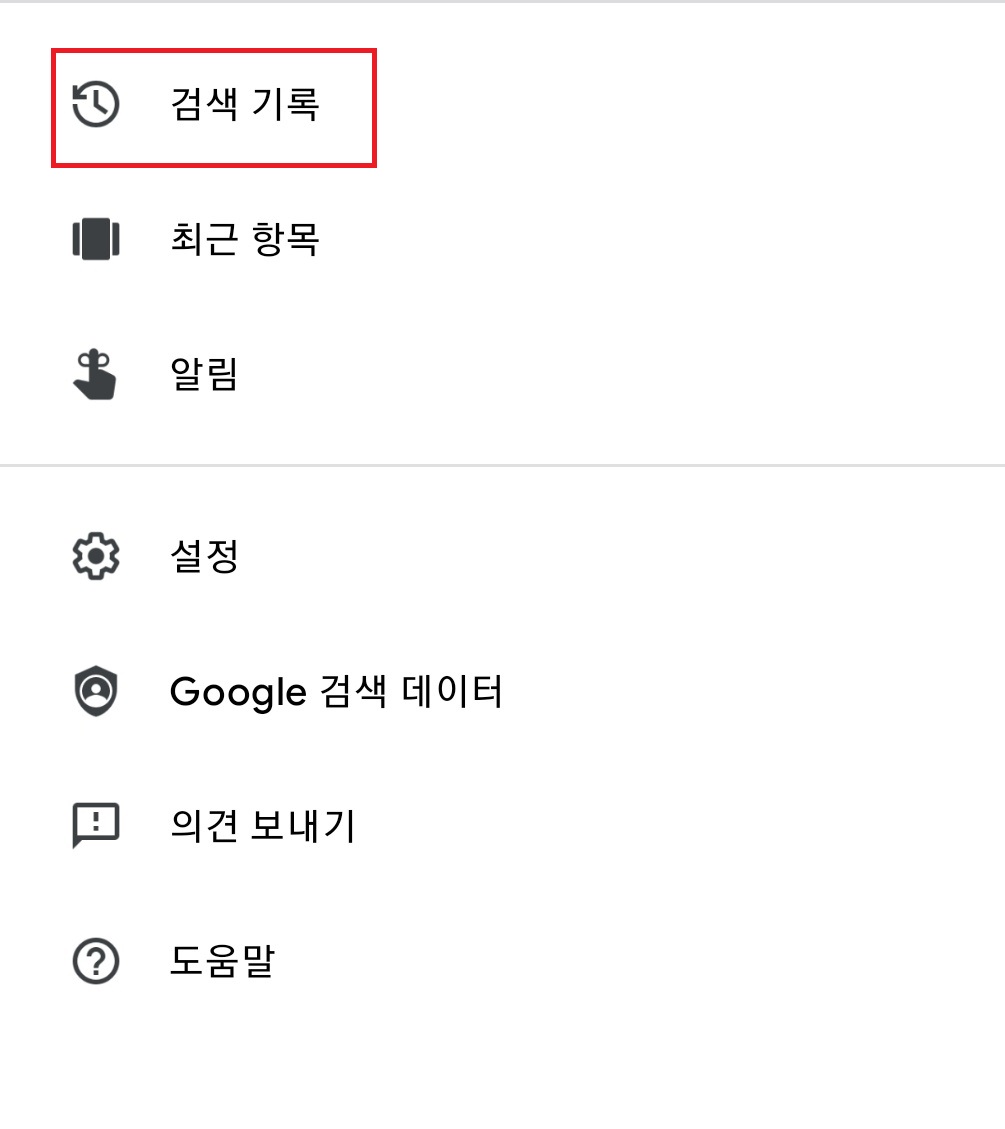
3. 여기서부터는 PC와 방법이 같습니다. 삭제를 눌러줍니다.
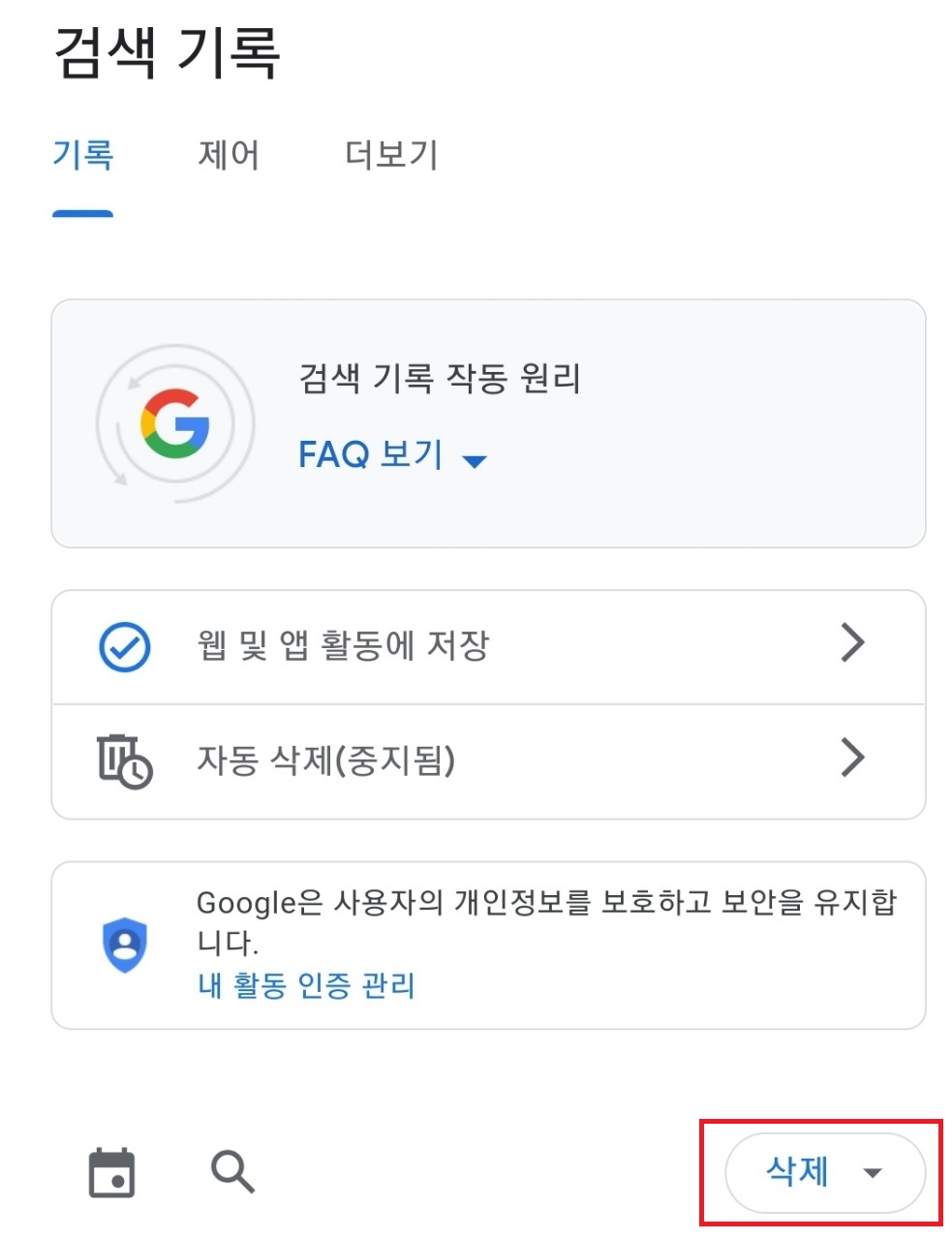
4. 전체 기록을 삭제할 경우 모든 데이터 삭제를 눌러줍니다.
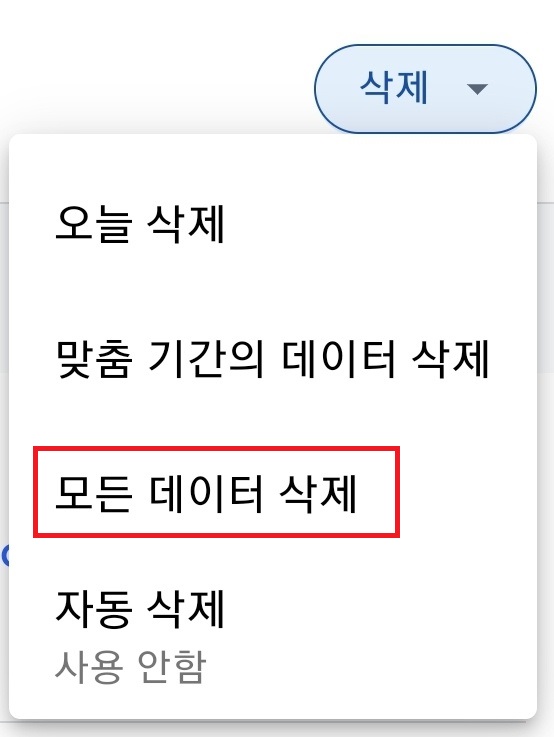
5. 이미지, 동영상, 텍스트 검색기록 모두를 삭제하실 경우 모두 선택을 선택해주시고 다음을 눌러줍니다.
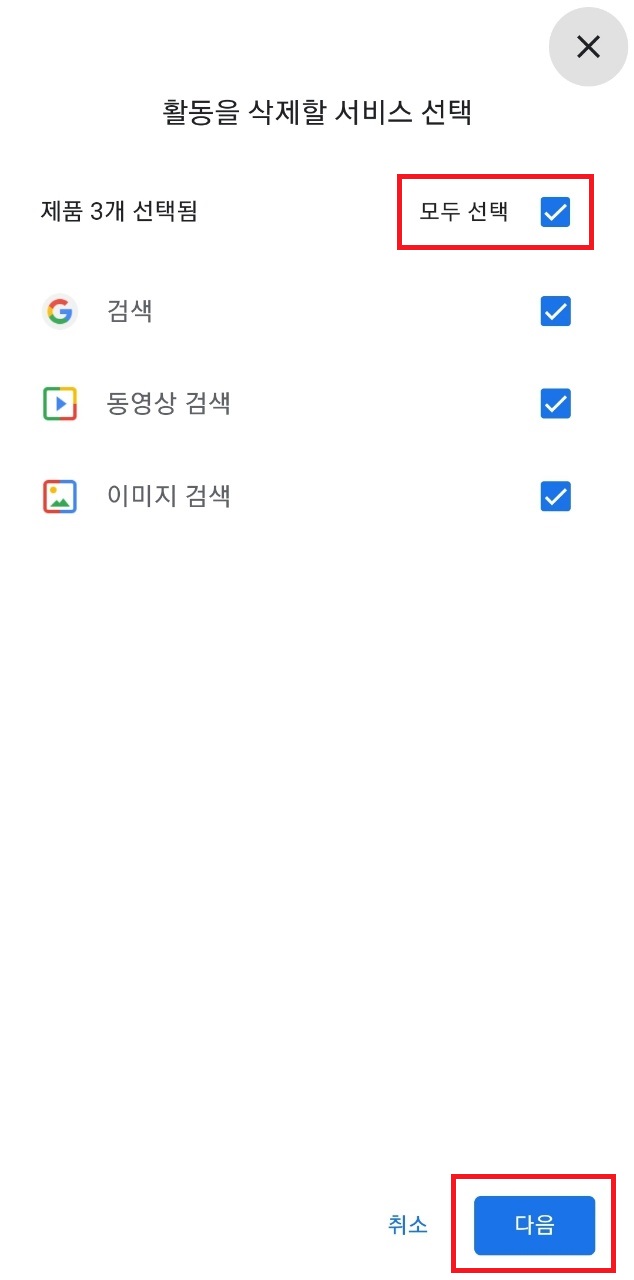
6. 기록이 삭제된 것을 확인할 수 있습니다.
7. 다시 검색 기록으로 돌아와서 '웹 및 앱 활동에 저장'을 클릭합니다.
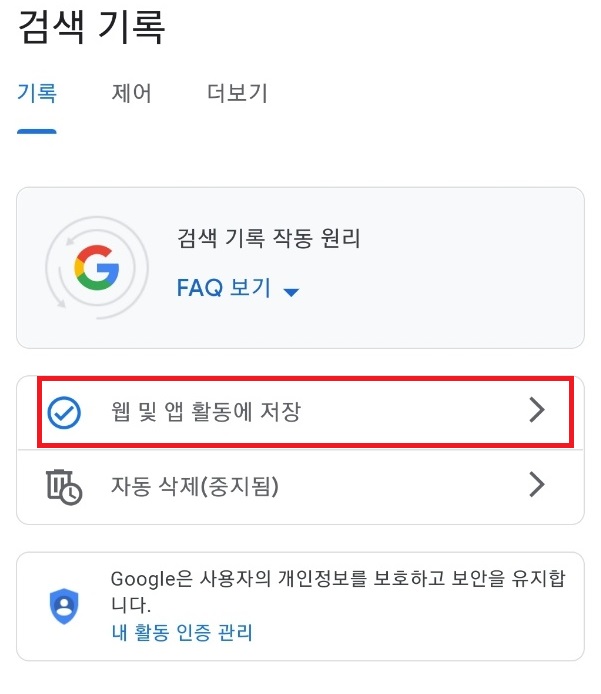
8. 사용 중지를 클릭해줍니다.
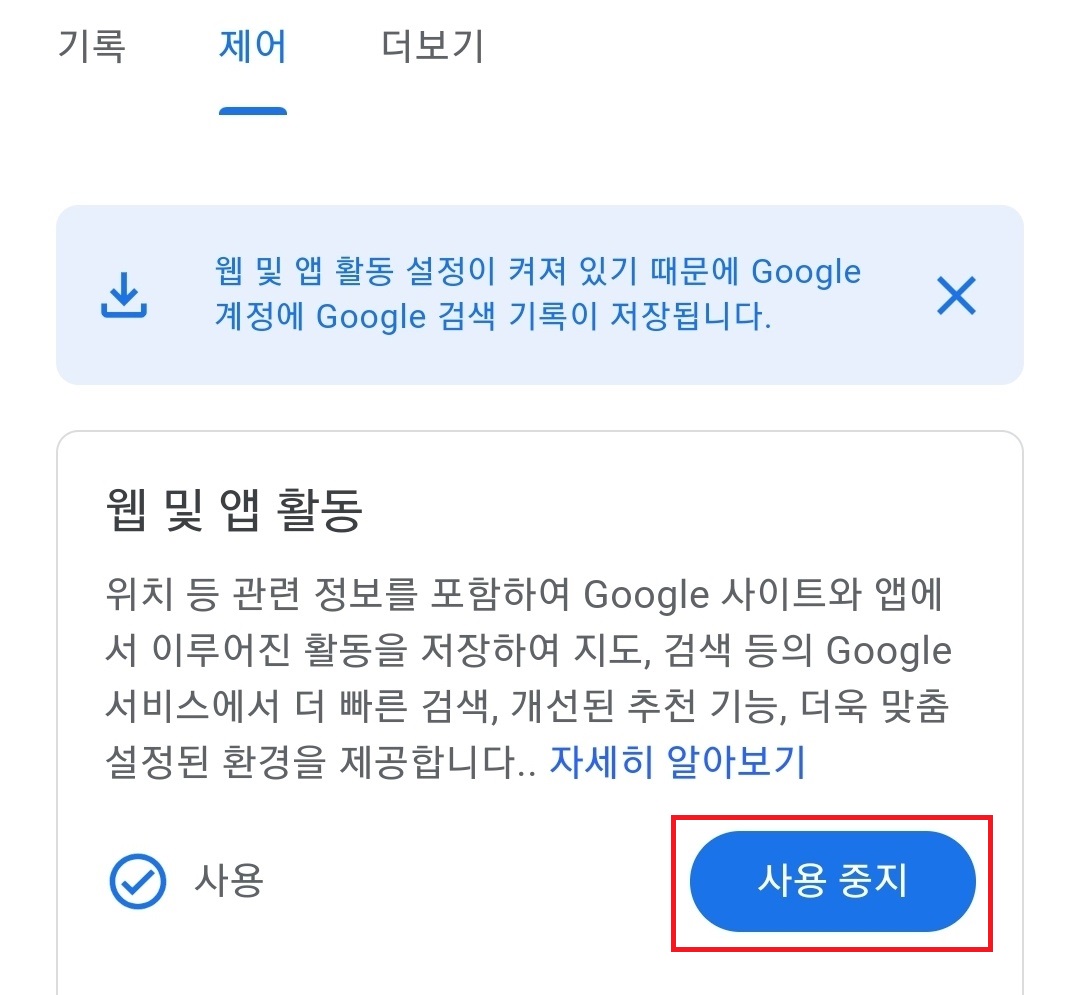
9. 일시중지 클릭하면 기록 저장이 성공적으로 꺼진 것을 확인할 수 있습니다.
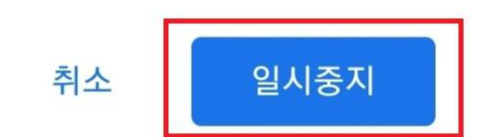
※ 여기까지 왔을 때 오래된 활동 삭제가 뜨는데요~ 저는 검색 기록부터 삭제했는데, 굳이 기록을 먼저 삭제할 필요 없이 기록 저장 끄기 작업부터 하시면 이어서 기록 삭제까지 하실 수 있으니 참고 바랍니다.
지금까지 구글 검색 기록 삭제 방법과 검색 기록 저장 끄는 방법을 살펴보았습니다. 저는 잡다한 검색 기록이 남는 게 싫어서 이 방법들을 사용해서 자동 저장을 껐지만 가끔 검색했던 내용들이 필요할 때도 있어서 아예 저장 기능을 끄고 나면 더 불편한 적도 있었던 것 같습니다. 그래서 자동 삭제 기간을 설정하는 방법도 있는데, 기록이 보관되는 기간이 가장 짧은 게 3개월이어서 너무 길다는 생각이 들었습니다.
방법들을 참고하셔서 가장 편한 방법으로 설정하시길 바랍니다 :)
'IT' 카테고리의 다른 글
| 카카오톡 PC버전 다운로드/대화 내용 백업하기 (0) | 2021.11.04 |
|---|---|
| 포토샵 30일 무료 체험판 설치 방법(CS6) (0) | 2021.11.02 |
| 스마트폰 속도 느려졌을 때 빠르게 하는 방법 (0) | 2021.10.31 |
| 활용도 높은 컴퓨터 화면 캡처 프로그램 픽픽(PicPick) (0) | 2021.10.30 |
| 아이패드로 동영상 쉽게 편집하기(VLLO) (0) | 2021.10.29 |




댓글